-
电脑屏幕亮度怎么调
- 2020-06-12 16:30:00 来源:windows10系统之家 作者:爱win10
电脑,手机等电子设备是我们在日常生活中接触的最多的,在我们的使用过程中最关心的还是怎么设置亮度可以最好的保护我们的眼睛。那么我们应该怎么设置电脑屏幕亮度怎么调呢?电脑的屏幕亮度设置其实还是比较简单的,但是如何设置可以保护好我们的眼睛才是最重要的问题,今天我来教大家如何设置电脑屏幕亮度吧。
电脑屏幕亮度怎么调
1、首先,我们在电脑的空白处,单击鼠标的右键,然后在选择框中选择NVDIA控制面板。
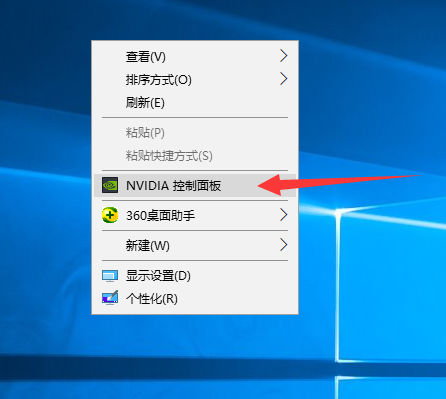
2、打开控制面板后裔我们可以看到有个调整桌面颜色设置,我们双击进入。
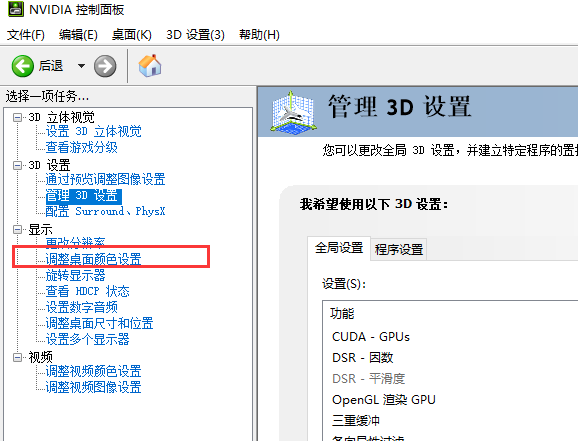
3、双击进入后我们可以看到右边有很多歌设置的,在选择颜色设置方式中就可以进行设置,选择一个最适合自己的眼睛的亮度吧。
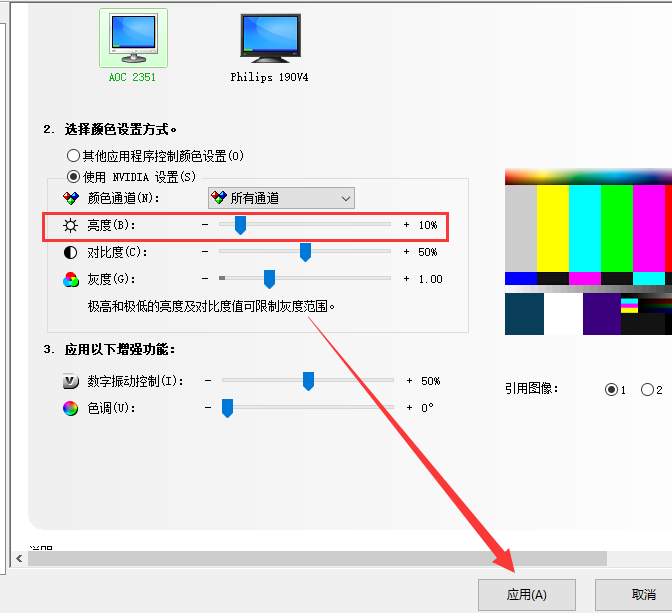
大伙学会了屏幕亮度设置方法了吗?
上一篇:任务管理器应该怎么打开
下一篇:电脑锁屏快捷键
猜您喜欢
- 深度技术win10 32系统下载2017-01-29
- 萝卜家园win7怎么样?2017-05-31
- 一键安装windowsxp总失败原因..2017-04-15
- 最实用的win10添加用户组教程..2016-09-08
- svchost.exe是什么进程?电脑中Svchost...2015-01-11
- Win10预览版9926禁用云存储服务OneDri..2015-04-07
相关推荐
- win764gho纯净版最新下载 2017-05-03
- 小编告诉你笔记本解除键盘锁定.. 2018-10-12
- windows7 32位旗舰版安装教程详解.. 2016-08-20
- 如何用u盘重装系统win7 2023-02-28
- mdf文件,小编告诉你mdf文件怎么打开.. 2018-06-30
- 小编告诉你取消电脑开机密码的方法.. 2018-10-19





 系统之家一键重装
系统之家一键重装
 小白重装win10
小白重装win10
 系统之家Win7 32位旗舰版系统下载 v1907
系统之家Win7 32位旗舰版系统下载 v1907 系统之家Ghost Win8 32位纯净版201605
系统之家Ghost Win8 32位纯净版201605 TcpLogView 1.05 绿色版 (本地与目标连接监控)
TcpLogView 1.05 绿色版 (本地与目标连接监控) Flash Pla<x>yer Plugin 11.6官方下载(非IE内核版)
Flash Pla<x>yer Plugin 11.6官方下载(非IE内核版) 雨林木风 Ghost xp sp3旗舰版下载 v1905
雨林木风 Ghost xp sp3旗舰版下载 v1905 雨林木风ylmf 32位 Windows7系统贺岁版(2015最新)
雨林木风ylmf 32位 Windows7系统贺岁版(2015最新) 深度技术win1
深度技术win1 小白系统ghos
小白系统ghos ShellExView
ShellExView  深度技术ghos
深度技术ghos 小白系统Ghos
小白系统Ghos 小白系统Ghos
小白系统Ghos 系统之家Ghos
系统之家Ghos 萝卜家园 Gho
萝卜家园 Gho 萝卜家园ghos
萝卜家园ghos windows7 gho
windows7 gho 系统之家Win8
系统之家Win8 粤公网安备 44130202001061号
粤公网安备 44130202001061号